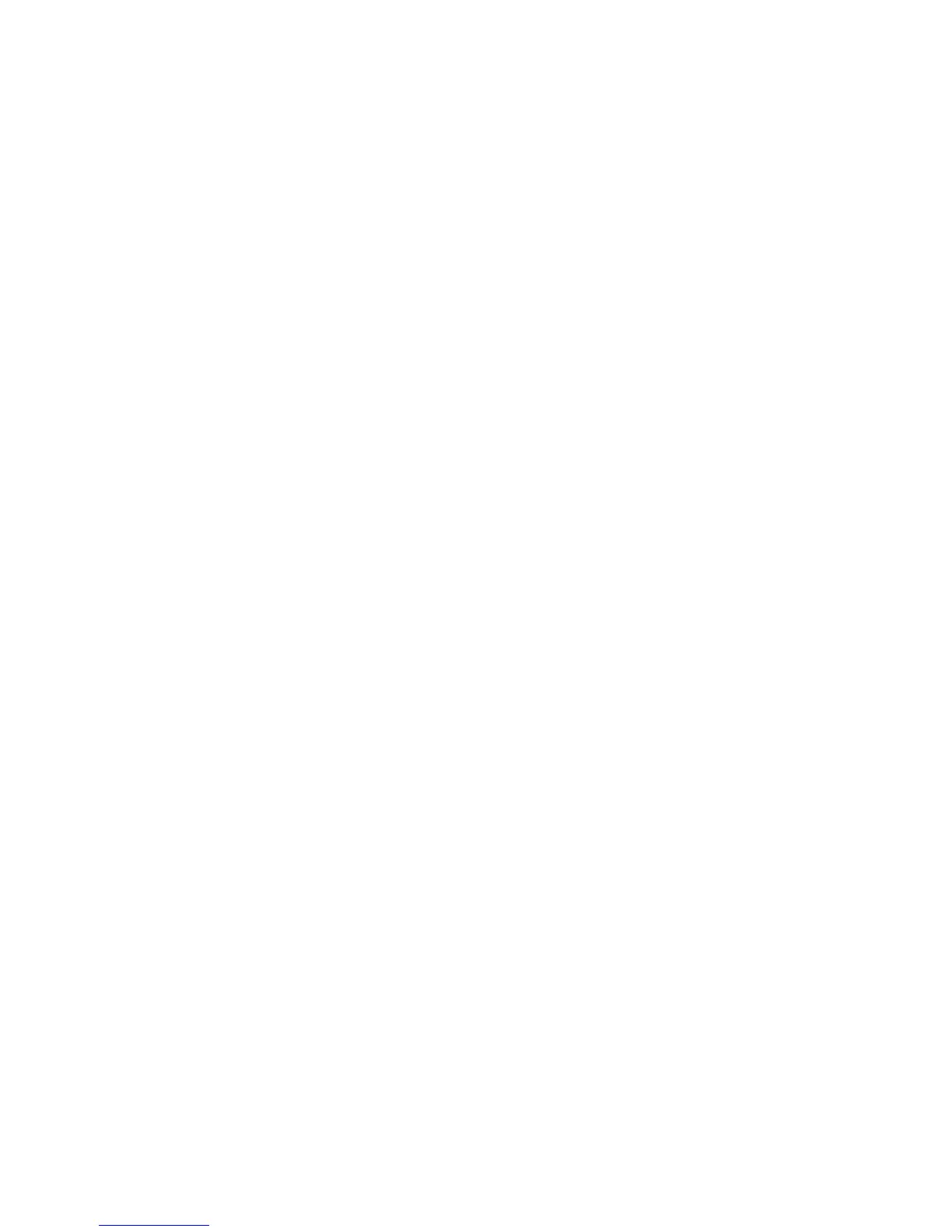Altridrivervirtualidiperifericapotrannoessereinstallationdemandperilprimoutilizzodialcuniproli
Bluetooth.
UtilizzodelsoftwareMicrosoftBluetooth
SesiutilizzaWindowsXPesidesiderautilizzarelefunzionistandarddiMicrosoftBluetooth,installareil
softwareseguendoleistruzionicontenutenellasezione“InstallazionedelsoftwareMicrosoftBluetooth
inWindowsXP”apagina45.
Perulterioriinformazionisull'utilizzodellafunzioneBluetooth,procederenelmodoseguente:
1.PremereF9perattivareBluetooth.
2.FareclicsuStart➙Pannellodicontrollo.
3.FareclicsuStampantiealtrohardware.
4.FareclicsuPerifericheBluetooth.
5.FareclicsulseparatoreOpzioni.
6.FareclicsuUlterioriinformazionisulleimpostazioniBluetooth.
UtilizzodiThinkPadBluetoothconEnhancedDataRateSoftware
SeThinkPadBluetoothwithEnhancedDataRateSoftwareèinstallatosulcomputer,vengonovisualizzate
dueiconesulloschermo:
•MyBluetoothPlacessuldesktop
•BluetoothCongurazionenellabarradelleapplicazionidellabarradelleattività
PerutilizzarelefunzioniBluetoothprocederenelmodoseguente:
1.Faredoppioclicsull'iconaMyBluetoothPlacessuldesktop.
2.PerWindowsXP,andareinBluetoothTasksefaredoppioclicsuViewdevicesinrange.Viene
visualizzatounelencodeidispositiviperiqualiBluetoothèabilitato.
3.Fareclicsuldispositivocuisidesideraaccedere.Vienevisualizzatounelencodeiservizidisponibili
perildispositivo:
•Bluetoothtastieraemouse(HumanInterfaceDevices)
•Stampante(HCRP)
•Gatewayaudio
•Cufa
•SincronizzazionePIM
•Fax
•Trasferimentole
•TrasferimentovociPIM
•Connessionedireteremota
•Accessorete
•PortaserialeBluetooth
•BluetoothImaging
•HandsFree
•AVprole
4.Fareclicsulserviziodesiderato.
44Guidaperl'utente
